大家应该经常用到ppt2007吧,那ppt2007如何制作螺旋状动画呢?下面就是ppt2007制作螺旋状动画教程,一起学习一下吧。
ppt2007中制作螺旋状动画的方法:
①为了方便大家理解,素材相关的图形我先前就已经准备好了。选中最上方的浅蓝色背景图案,单击菜单栏--动画--自定义动画,弹出右侧的动画窗格,依次点击--添加效果--进入--飞入。
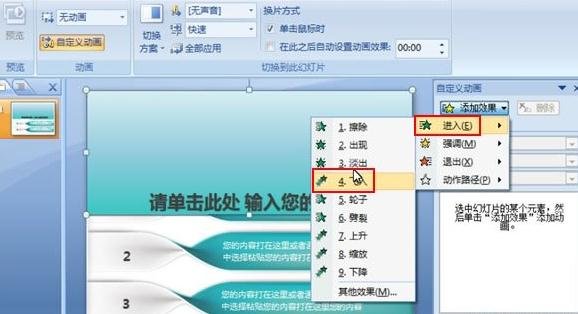
②修改飞入效果的方向,改为自顶部。

③有了方向,自然也要添加动作路径,单击添加效果--动作路径--向上。
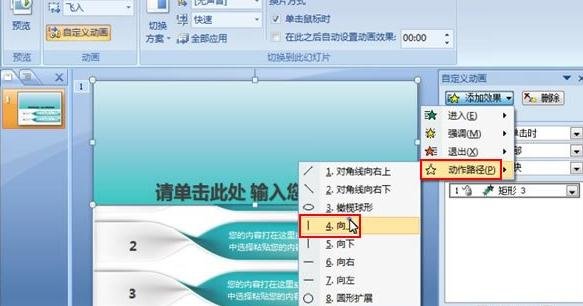
④然后在为标题行添加同样的动作路径,向上,按住Shift键调整路径高低,图中红绿箭头就表示路径。

⑤选中序号3右侧的标题框,添加效果--进入--飞入。

⑥方向当然也是自顶部,从顶部下落。
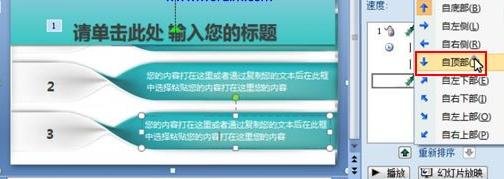
以上就是ppt2007制作螺旋状动画教程,希望可以帮助到大家。
 天极下载
天极下载



































































 腾讯电脑管家
腾讯电脑管家
 火绒安全软件
火绒安全软件
 向日葵远程控制软件
向日葵远程控制软件
 微信电脑版
微信电脑版
 自然人电子税务局(扣缴端)
自然人电子税务局(扣缴端)
 微信最新版
微信最新版
 桌面百度
桌面百度
 CF活动助手
CF活动助手